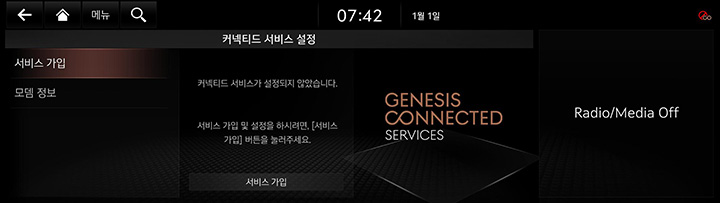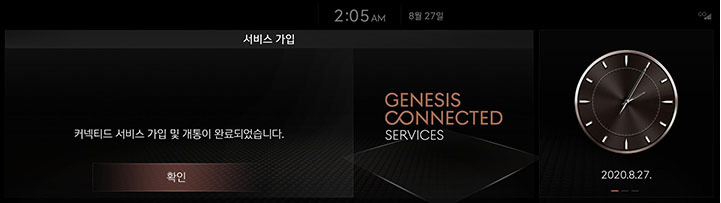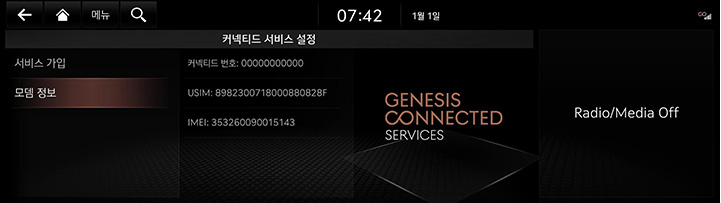제네시스 커넥티드 서비스
제네시스 커넥티드 서비스를 사용하기 전에
제네시스 커넥티드 서비스란?
최신 IT 및 통신기술을 통해, 원격제어, 안전보안, 차량관리, 길 안내 서비스를 이용할 수 있는 제네시스의 커넥티드 카 서비스입니다.
제네시스 커넥티드 서비스와 함께 안전하고 스마트한 운전을 경험해보세요.
전파 송수신에 관하여
제네시스 커넥티드 서비스는 이동통신망을 이용하여 시스템과 통신이 이루어지기 때문에 이동통신사에서 운영하는 이동통신망의 환경에 따라 서비스가 제한될 수 있습니다.
전파 송/수신 상태는 상단 상태표시바 영역의 전파 송/수신 상태 아이콘 (![]() )을 참고하세요.
)을 참고하세요.
제네시스 커넥티드 서비스 시스템은 전파 송/수신 상태의 안테나표시가 4개 이상일 때 사용하는 것이 좋습니다.
다음과 같은 장소에서는 제네시스 고객센터 연결, 무선 데이터의 송/수신에 영향이 있을 수 있습니다.
전파 송/수신 상태에 의해 제네시스 커넥티드 서비스 이용에 영향이 있는 장소:
- 터널 안
- 산간 지역 또는 숲이 우거진 길
- 절벽에 가까운 도로
- 빌딩 밀집 지역
- 고속도로 또는 입체도로 아래 도로
- 건물 안
- 기타 이동통신사의 통신망 커버리지 정책에 따른 음영 지역
제네시스 커넥티드 서비스 메뉴
제네시스 커넥티드 서비스 기능은 서비스 개통 후 사용할 수 있습니다. 제네시스 커넥티드 서비스 이용은 별도 요금이 발생될 수 있으며, 가입 요금제에 따라서 사용할 수 있는 기능이 다를 수 있습니다.
- 홈 화면에서 [Connected Services]를 누르세요.
|
|
- 원하는 항목을 누르세요.
- [날씨]: 오늘 또는 3일간의 날씨 정보를 확인합니다.
- [내 차 위치 공유]: 차량의 위치를 쉽고 빠르게 원하는 사람에게 공유합니다.
- [캘린더]: MY GENESIS 앱에서 연동해둔 캘린더의 일정을 확인합니다.
- [스포츠]: 종목별 스포츠 경기 결과와 정보를 확인합니다.
- [차량진단]: 차량 이상 상태를 점검하여 진단 결과를 확인합니다.
- [커넥티드 서비스 설정]: 서비스 가입 및 설정, 모뎀 정보를 확인합니다.
날씨
차량 위치 기준으로 현 위치 날씨 정보와 차량에 설정된 목적지 날씨 정보를 실시간으로 제공합니다. 오늘 또는 3일간의 날씨 정보를 확인할 수 있습니다.
오늘 날씨 확인하기
실시간 날씨 정보를 화면에 표시합니다.
홈 화면에서 [Connected Services] > [날씨]를 누르세요.
|
|
- [현재 시간]: 날씨/대기질 상태, 온도, 습도, 강수/적설량, 세차지수를 표시합니다.
- [3/6시간 후]: 날씨, 온도, 강수/적설 확률을 표시합니다.
3일 예보 확인하기
오늘/내일/모레의 실시간 날씨 정보를 화면에 표시합니다.
홈 화면에서 [Connected Services] > [날씨] > [3일 예보]를 누르세요.
|
|
내 차 위치 공유
수신자의 전화번호를 입력하여 60분 또는 목적지가 설정되어 있는 경우 목적지까지의 남은시간 +30분 동안 실시간으로 고객의 위치 정보를 수신자에게 제공할 수 있습니다.
내 차 위치 공유 시작하기
- 홈 화면에서 [Connected Services] > [내 차 위치 공유] > [위치 공유]를 누르세요.
|
|
- 받는 사람의 번호 및 보내는 사람의 이름이나 번호를 각각 입력한 후 [위치 공유하기]를 누르세요.
|
|
- 보내는 사람: 보내는 사람 입력 (미입력 시 '차량명'으로 전송) - 한글/영문/숫자 11글자까지 입력 가능
- 받는 사람: 수신자 전화번호 입력 (수신자는 최대 15명까지 가능)
- [
 ]: 블루투스 전화번호부에서 수신자 검색(연결된 블루투스 기기가 없거나 다운로드 받은 전화번호가 없는 경우 비활성화)
]: 블루투스 전화번호부에서 수신자 검색(연결된 블루투스 기기가 없거나 다운로드 받은 전화번호가 없는 경우 비활성화) - [위치 공유하기]: 차량 위치 공유 시작. 내 차량 위치를 확인할 수 있는 URL이 상대방 문자 메시지로 전송되며 목적지가 없는 경우 60분 동안, 목적지가 설정되어 있는 경우 목적지까지의 남은시간 + 30분동안 내 차량 위치 조회 가능
- 차량 위치를 공유하려면 [위치 공유하기] > [동의함]을 누르세요.
|
,참 고 |
|
내 차 위치 공유 발신하기
내 차 위치를 원하는 상대에게 공유하며 발신 리스트 및 상세 내용을 보여주고 재공유 및 취소, 삭제할 수 있습니다.
|
|
내 차 위치 공유 수신하기
상대방이 공유한 위치를 수신하여 수신 리스트 및 상세 내용을 보여주고 상대방의 현재 위치/목적지를 선택하여 내비게이션에서 목적지 설정할 수 있습니다.
|
|
내 차 위치 공유 항목 편집하기
내 차 위치 공유 목록 중 종료된 항목에 대해 보내는 사람, 받는 사람, 메시지를 변경할 수 있습니다.
- 홈 화면에서 [Connected Services] > [내 차 위치 공유]를 누르세요.
|
|
- 목록에 이미 등록되어있는 전화번호 중 편집을 원하는 전화번호를 선택하세요.
|
|
- 편집하기를 원하면 [편집]을 누르세요.
|
|
- 원하는 항목을 편집한 후 [위치 공유하기]를 누르면 편집된 내용으로 위치공유를 하게 됩니다.
|
|
|
,참 고 |
|
위치 공유 중인 전화번호는 편집할 수 없으며, 공유 취소 및 종료 후 편집 가능합니다. |
내 차 위치 공유 취소하기
- 홈 화면에서 [Connected Services] > [내 차 위치 공유]를 누르세요.
|
|
- [공유 취소]를 누르세요.
|
|
- 원하는 항목을 선택한 후 [확인] > [예]를 누르세요.
- [전체 선택]: 항목을 전체 선택합니다.
- [전체 해제]: 선택한 항목을 전체 해제합니다.
- [취소]: 화면을 종료합니다.
내 차 위치 공유 삭제하기
- 홈 화면에서 [Connected Services] > [내 차 위치 공유]를 누르세요.
|
|
- [메뉴] > [삭제]를 누르세요.
|
|
- 원하는 항목을 선택한 후 [삭제] > [예]를 누르세요.
- [전체 선택]: 항목을 전체 선택합니다.
- [전체 해제]: 선택한 항목을 전체 해제합니다.
- [취소]: 화면을 종료합니다.
|
,참 고 |
|
위치 공유 중인 목록은 삭제할 수 없으며, 공유 취소 또는 종료 후 삭제할 수 있습니다. |
픽업모드
MY GENESIS 앱을 통해 픽업 위치를 전송합니다. 팝업창에서 목적지 또는 경유지로 설정할 수 있습니다.
수신한 픽업 위치는 지도 화면이나 분할 화면의 지도에 표시됩니다.
|
|
|
,참 고 |
|
이 기능은 MY GENESIS 앱에서 [픽업 위치 전송하기]를 눌러 사용할 수 있습니다. |
캘린더
MY GENESIS 앱을 통해서 고객이 사용하고 있는 캘린더(구글,iCloud)와 연동을 우선 진행합니다. 차량에서는 연동된 캘린더의 일정을 확인하고 일정에 포함되어 있는 목적지를 검색하고 목적지로 설정할 수 있는 기능입니다.
홈 화면에서 [Connected Services] > [캘린더]를 누르세요.
|
|
목적지 검색
일정 상세 화면에서 장소 정보가 있는 경우 목적지 검색 버튼을 사용자가 선택 시 내비게이션으로 장소 정보를 검색합니다.
내비게이션은 커넥티드카 서비스 단말이 전달한 장소 정보를 사용하여 목적지 검색 기능을 제공하며, 내비게이션에서 사용자가 검색 결과에 대한 목적지를 설정하고 경로 탐색을 할 수 있습니다.
|
|
일정 알림
미리 입력된 알림 시간 설정에 따라 일정 알림 팝업을 제공합니다.
|
|
캘린더 일정과 위치 공유 연동
목적지를 설정하고 경로 탐색 시 예상 도착 시간이 약속 시간 정보보다 늦을 경우, 사용자에게 약속 시간에 늦을 수 있다는 안내와 함께 위치 공유 서비스를 연동하는 팝업을 제공합니다.
|
|
스포츠
야구/축구/농구/배구/골프 리그 경기 결과와 정보를 실시간으로 제공합니다. 낮 12시 이전에는 어제 경기 결과를 제공하고, 낮 12시 이후에는 오늘 예정된 경기 정보를 제공합니다.
홈 화면에서 [Connected Services] > [스포츠]를 누르세요.
|
|
관심 팀 설정하기
각 종목별로 관심이 있는 팀을 선택한 후 확인 버튼을 누르면 선택한 팀을 관심팀으로 설정할 수 있습니다. 관심팀으로 설정한 팀은 별표로 표시되며, 내 관심 팀에서 확인할 수 있습니다. 각 종목 화면에서 선택한 관심팀의 경기 정보를 먼저 확인할 수 있습니다.
- 스포츠 화면에서 [메뉴] > [내 관심 팀 설정]을 누르세요.
|
|
- 원하는 팀을 선택하면 관심팀으로 등록되며, 각 종목 화면에서 관심팀의 정보를 먼저 확인할 수 있습니다.
|
|
차량진단
차량의 이상 유무를 자동으로 진단하여 운전자에게 차량진단 내역을 제공합니다. 차량진단 중 다른 화면 전환 시 차량진단이 취소됩니다.
- 홈 화면에서 [Connected Services] > [차량진단]을 선택하세요. 차량진단 후 점검이 필요한 항목이 표시됩니다.
|
|
- 표시된 항목을 확인하고 [서비스센터 찾기] 또는 [서비스센터 전화 연결]을 눌러 서비스 센터에 연결하세요.
|
|
커넥티드 설정
서비스 개통
차량 출고 후 제네시스 커넥티드 서비스 개통을 위한 메뉴입니다. 개통 소요시간은 최대 5분 가량 소요될 수 있습니다. 개통 중에는 차량 시동을 끄지 말고 유지하세요. 개통 실패 시 제네시스 고객센터(080-700-6000)로 문의하세요. 서비스 개통 중에는 다른 조작을 할 수 없습니다.
- 홈 화면에서 [Connected Services] > [커넥티드 설정] > [서비스 가입]을 누르세요.
|
|
- [서비스 가입]을 누르세요.
|
|
- 설정 완료 메시지가 나타나면 [확인]을 누르세요.
|
,참 고 |
|
모뎀 정보
전화번호/USIM/IMEI에 관련된 정보를 확인할 수 있습니다.
홈 화면에서 [Connected Services] > [커넥티드 설정] > [모뎀 정보]를 누르세요.
|
|
- [커넥티드 번호]: 커넥티드 전화의 전화번호를 표시합니다.
- [USIM]: USIM 카드의 일련 번호 정보를 표시합니다.
- [IMEI]: 이동 전화 단말기의 고유 식별 번호를 표시합니다.
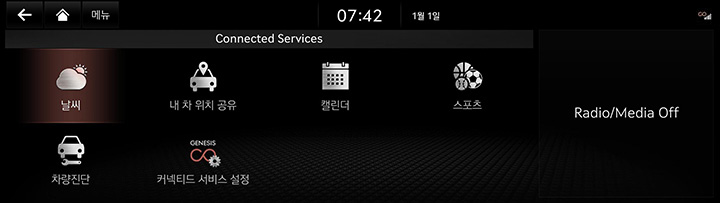
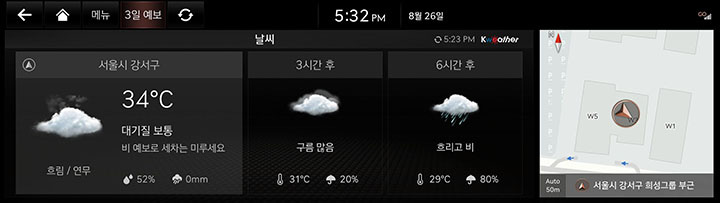
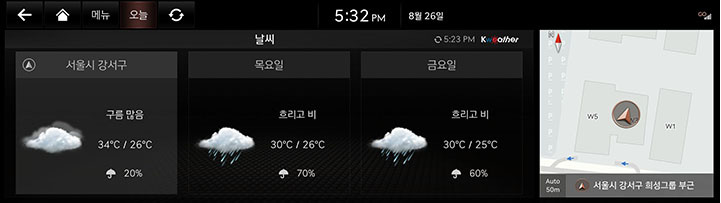
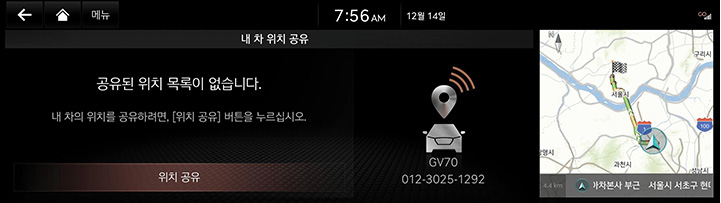
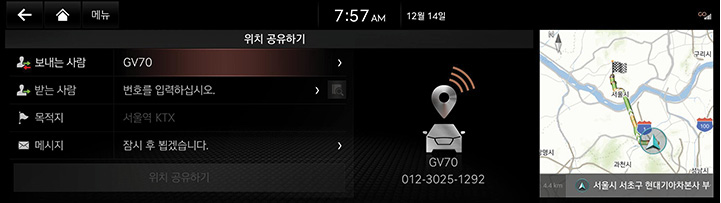
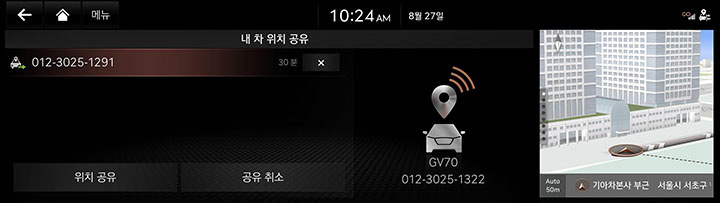
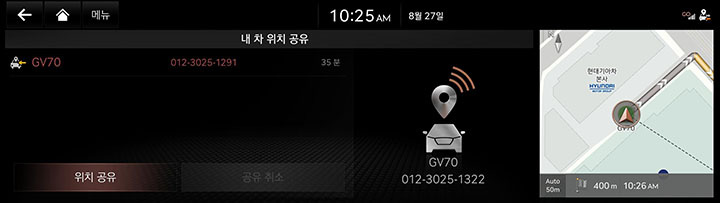
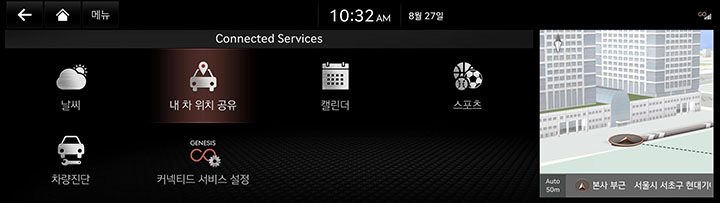
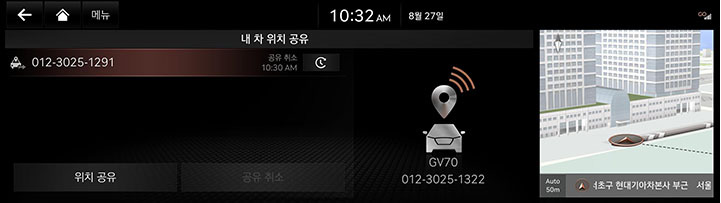
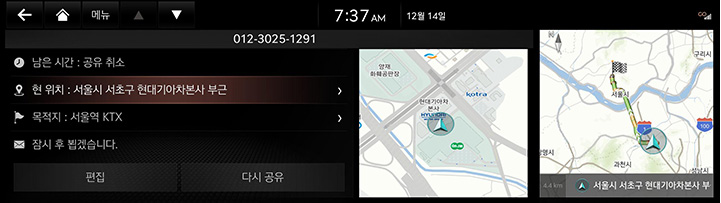
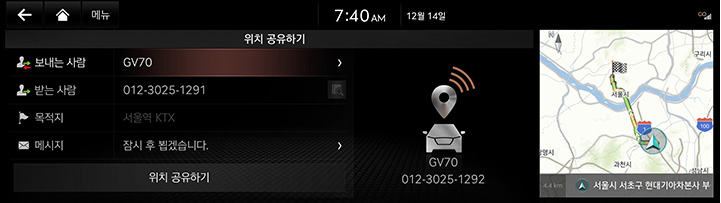
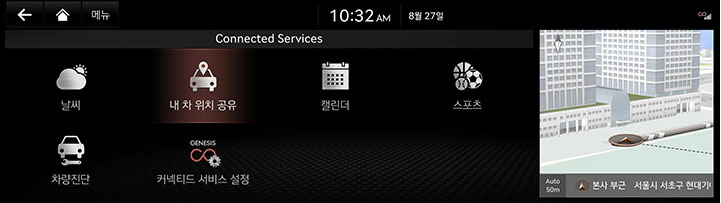
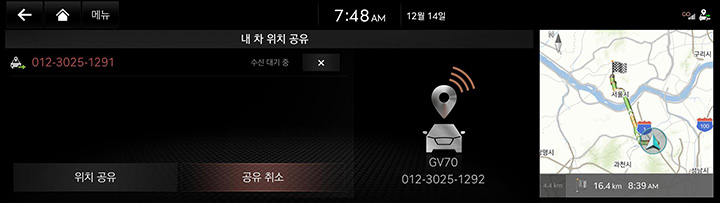
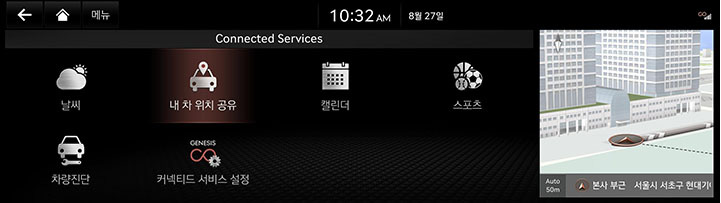
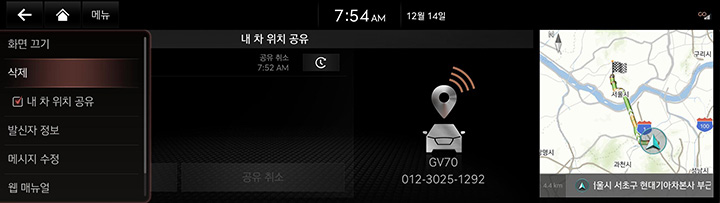
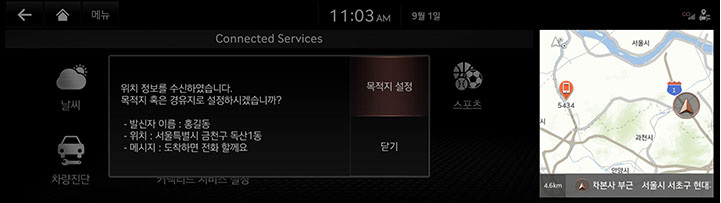
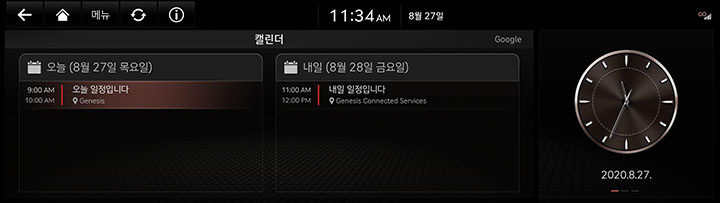
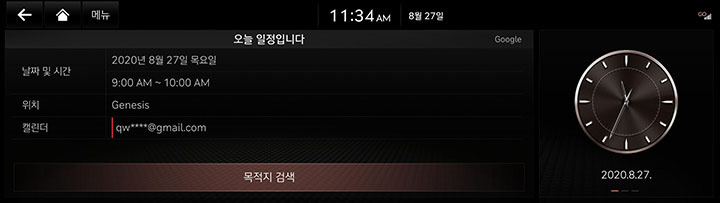
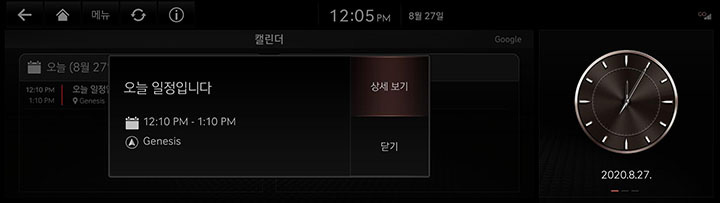
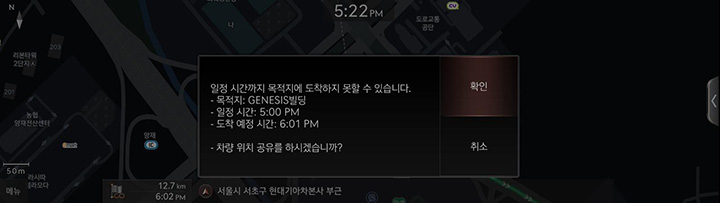
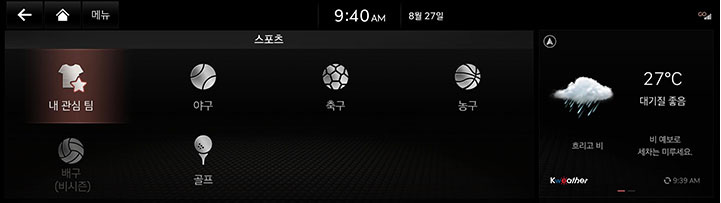
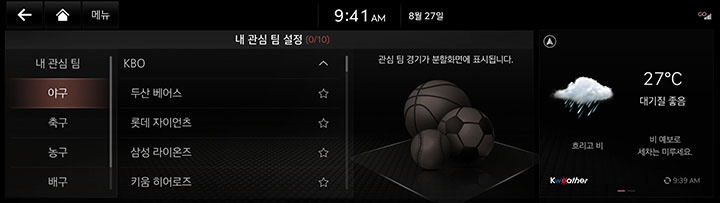
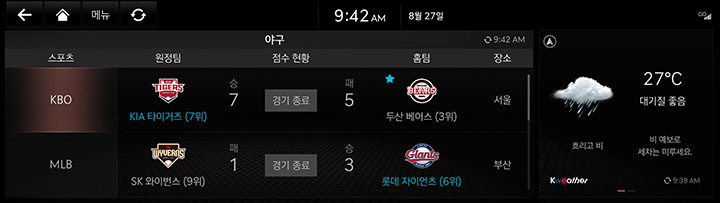
_fmt.jpeg)
_fmt.jpeg)